CTRL+C CTRL+V
Informação
Dito Pronoob
todo esse processo pode ser feito com o jogo aberto, assim vc vê a alteracao da cor em tempo real, fica muito melhor para achar a cor ideal para o item.
Dito chris05
Informações importantes para complementar o tutorial
NOTA
1 - A glow.dll pode ser usada em qualquer versão de client... MAS é preciso alterar dois offsets e o o offset arrays. Do contrário, a dll NÃO irá funcionar...
2 - É preciso dar hook da dll no main...
Information
NOTA
Como procurar os offsets que precisarão ser trocados (os offsets abaixo são do main 104D GMO):
1 - Abra o main com o Olly e procure a string Sword (perto da Axe, Mace)
2 - Abaixo, verá a função add edx, 493 => 493 é o offset arrays = Esse valor irá mudar em cada versão de client
3 - Para localizar a função que chama o glow, é preciso saber o ObjectID, que é encontrado com a fórmula:
ObjectID = offset arrays + ID do item em hex
4 - Pegar o ID da Lighting Sword (grupo 0 e ID 14) e transformar o ID que é DEC em HEX = 0E
493+0E = 4A1
5 - No Olly, selecione a opção Search for => all constants e escreva o valor encontrado (4A1) no primeiro campo.
6 - No primeiro cmp [arg.1],493 ou cmp dword ptr ss:[ebp+8],493, clique duas vezes.
7 - Localizar então, acima desse offset, o offset onde está o push ebp (5F8C50).
8 - No push ebp, selecione a opção GO TO e anote os dois calls que aí se encontram.
offset do glow - 60F9CE (push ebp)
para ver os calls pressionar CTRL A
call - 57AC07
call - 6083B9 == no Glow Editor, usar sempre o offsets arrays, no caso, o 493.
Information
NOTA
Como alterar os offsets no Glow Editor
1 - Abra o Glow Editor
2 - Selecione as opções - Options e Patch DLL
3 - No campo Call1 at 0x, coloque o primeiro offset encontrado acima: 0057AC07
4 - No campo Call2 at 0x, coloque o segundo offset encontrado acima: 006083B9
5 - No campo Items => Offset 0x, coloque o offset arrays: 493
6 - Clique então em Patch It...
Informação
DICA
Quando for editar Set, anote sempre os valores colocado no Helm e repita esses valores nas outras partes do set, para que todos fiquem com o mesmo brilho...
Visto que muitos estão com dúvidas quando ao Glow (brilho) dos itens, ou até mesmo querem muda-lo para poderem visualizar melhor seus itens, fasso este tutorial TOTALMENTE DETALHADO COM IMAGENS.
1º - Abaixe o Editor de Glow:[Only registered and activated users can see links. Click Here To Register...]
2º - Com ele em seu PC:
[Only registered and activated users can see links. Click Here To Register...]
3º - Abra-o:
[Only registered and activated users can see links. Click Here To Register...]
4º - Siga para File>>Open:
[Only registered and activated users can see links. Click Here To Register...]
5º - Procure dentro da pasta "data" do seu client o arquivo "glow.gld":
[Only registered and activated users can see links. Click Here To Register...]
6º - Vá até a parte inferior do programa onde se escontra "Default Glow", aqui você encontra as categorias dos itens co glow normal, armor, helm, shield, sword, etc. Selecione a categoria do iten que você quer alterar o glow:
[Only registered and activated users can see links. Click Here To Register...]
7º - Selecione o iten que você troca-rá o brilho:
[Only registered and activated users can see links. Click Here To Register...]
8º - Clica na imagem com setas para cima como na imagem:
[Only registered and activated users can see links. Click Here To Register...]
9º - Agora mude a cor do brilho a sua vontade aplicando Red-Vermelho/Green-Verde/Blue-Azul:
[Only registered and activated users can see links. Click Here To Register...]
10º - Após escolhida a cor do brilho siga até File>>Save:
[Only registered and activated users can see links. Click Here To Register...]
11º - E selecione exatamente o glow.gld que você abriu no comesso (lembrando que não pode alterar o nome do arquivo):
[Only registered and activated users can see links. Click Here To Register...]
12º - Irá aparecer a seguinte mensagem: "glow.gld já existe. Deseja substituí-lo?", clique em "SIM", caso contrário não fará efeito a modificação que você fez.
13º - Logue-se ao servidor e veja como ficou o glow do iten alterado.
Créditos tutorial: Gabriel "Oroch" Silveira - Arievlis "Oroch" Leirbag
Créditos Soft: Gembrid